在对象索引页面或关联记录上查看记录时,可以预览记录,以便快速查看和编辑记录的属性、关联和活动,而无需离开当前页面。
了解有关为整个账户或特定团队自定义预览面板的更多信息。
在对象索引页面上预览记录
在对象索引页面的表格视图中预览记录:
- 导航至记录(例如 在 HubSpot 帐户中,导航到 CRM > 联系人。
- 在表格视图中,将鼠标悬停在记录上并单击预览。
- 在板视图中,单击记录卡。
- 对于线索,单击线索名称。
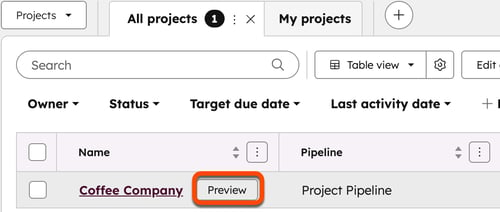
- 在右侧面板中,默认情况下会显示记录的摘要、属性部分、已固定、最近或即将开展的活动、关联和附件。
- 单击标题可折叠或展开部分。
- 单击属性 并输入或选择新值,以编辑记录的属性。您的更改将自动保存。
- 查看和管理记录的活动:
- 查看活动:浏览 "固定活动"、"最近活动"和 "即将开展的活动"卡片。要更新 "最近 活动"和"即将开展的活动 "部分显示的活动,请单击 "筛选方式"下拉菜单,然后选择要查看的活动的复选框。
- 编辑活动详情:单击 活动卡展开它。单击文本字段或下拉菜单,输入或选择 新值。
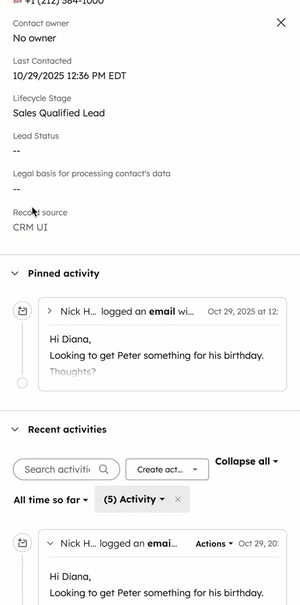
- 查看和管理记录的关联:
- 查看关联:向下滚动到对象关联卡。单击关联记录的名称导航到该记录。
- 添加关联: 浏览对象的关联卡,然后单击添加。
- 要添加附件,请导航至附件卡,然后单击添加。 选择现有附件或上传新文件。
- 在面板右上方,单击 "查看记录 "查看 完整记录。 您将从对象主页导航到记录。
- 在面板右上方,单击X关闭预览。
预览关联记录
查看记录时,可以预览关联记录:
- 导航至记录(例如 在 HubSpot 帐户中,导航到 CRM > 交易。)。
- 单击记录名称。
- 在右侧边栏中,将鼠标悬停在关联记录上,点击ellipses 三个横点图标,然后选择预览。
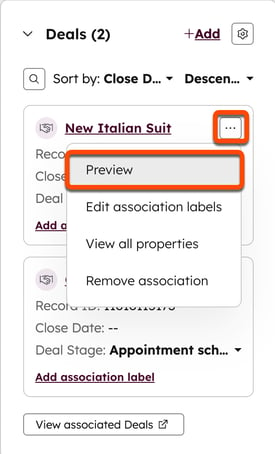
- 在预览面板中,您可以编辑属性、活动和附件。
- 要查看完整记录,请单击面板底部的查看记录 。你将被导航到相关记录。
- 要关闭预览,请单击面板右上角的X。
关联记录显示的预览侧边栏与从对象主页预览记录时显示的相同。了解如何为每个对象自定义默认侧边栏和团队预览侧边栏。
records